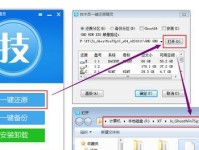在电脑使用过程中,有时我们需要重新安装操作系统、修复系统故障或者进行系统备份等操作。而光盘启动系统可以帮助我们在无法进入操作系统的情况下,通过光盘来引导启动电脑并进行相应操作。本文将详细介绍系统如何通过光盘启动,以及使用光盘启动系统的步骤和方法。
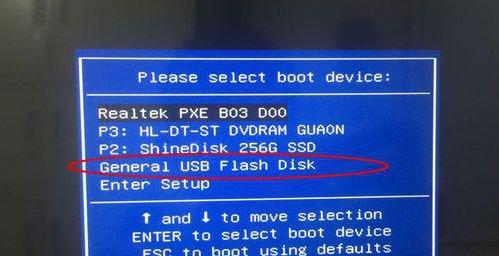
准备光盘启动所需材料和工具
1.准备一张可用的系统安装光盘或修复光盘,确保光盘的完整性和可靠性。
2.确保计算机光驱能够正常工作,如果是台式机请检查光驱的电源和数据线连接是否正确,如果是笔记本电脑则需要确保内置光驱可用。
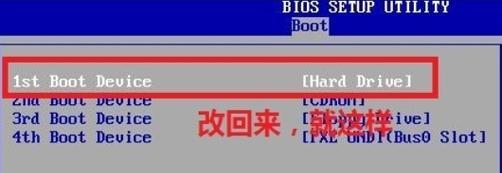
进入BIOS设置
1.打开电脑,并在开机自检画面中按下相应的按键(通常是DEL、F2或者F12)进入BIOS设置界面。
2.在BIOS设置界面中,找到“Boot”或者“启动”选项,并设置光驱为首选启动设备。保存设置并退出BIOS。
插入光盘并重新启动计算机
1.将准备好的光盘插入计算机的光驱中。
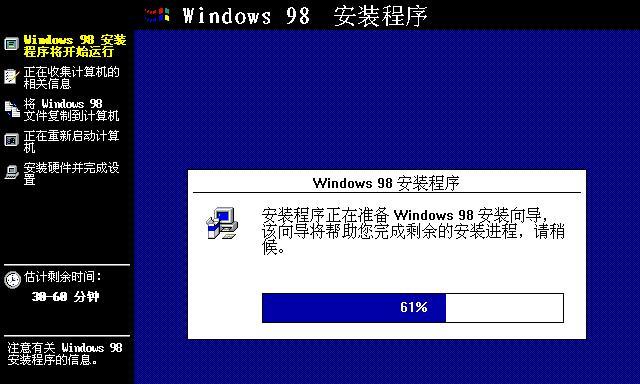
2.关闭电脑,并重新启动计算机。
系统通过光盘启动
1.在计算机重新启动后,系统会自动从光盘启动,并显示相应的启动画面。
2.等待系统加载光盘中的启动文件,这个过程可能需要一些时间,请耐心等待。
选择相应的启动模式或操作
1.一般情况下,系统启动光盘会提供多种启动模式或操作选项,如安装系统、修复系统或者备份数据等。
2.根据自己的需求选择相应的启动模式或操作,并按照屏幕提示进行操作。
完成相应操作后退出光盘启动
1.当完成需要的操作后,可以选择退出光盘启动。
2.在退出光盘启动时,可以选择重新启动计算机进入操作系统,或者直接关闭计算机。
注意事项和常见问题解决
1.在光盘启动过程中,如果遇到系统无法启动、光驱无法读取光盘或者出现其他错误提示等问题,可以参考相关的故障排除方法进行解决。
2.在使用光盘启动系统时,请确保光盘的可靠性和完整性,避免使用损坏或者不正规的光盘。
光盘启动的优势和适用场景
1.光盘启动系统可以帮助我们在操作系统无法正常启动的情况下进行修复或备份操作,提供了更大的灵活性和可靠性。
2.光盘启动适用于各种计算机品牌和型号,不受操作系统版本的限制,适用范围广。
其他启动方式的比较和选择
1.除了光盘启动系统外,还有USB启动、网络启动等方式可以选择。
2.针对不同的需求和情况,可以选择合适的启动方式进行操作。
光盘启动系统的相关注意事项
1.在使用光盘启动系统时,请谨慎操作,阅读相关的操作提示和注意事项。
2.在操作过程中,注意保护个人数据的安全,避免误操作导致数据丢失。
通过本文的介绍,我们详细了解了系统如何通过光盘启动以及使用光盘启动系统的步骤和方法。光盘启动系统是一种方便快捷的操作方式,能够帮助我们在系统故障或需要重新安装系统时进行修复和安装。希望本文对大家能有所帮助,能够顺利使用光盘启动系统进行相关操作。